发布日期: 2019-10-04 作者:韩博士 来源:http://www.jzjq.net
你是否遇到过关于对win10系统清除网络共享密码设置的方法,在使用win10系统的过程中经常不知道如何去对win10系统清除网络共享密码进行设置,有什么好的办法去设置win10系统清除网络共享密码呢?在这里小编教你只需要1、右键托盘网络图标,点击“网络和共享中心”,选择“高级共享设置”进行共享的高级设置。 2、在“高级共享设置”中展开“家庭和工作”,往下拉找到“密码保护的共享”,选择“关闭密码保护共享”。就搞定了。下面小编就给小伙伴们分享一下对win10系统清除网络共享密码进行设置的详细步骤:
1、右键托盘网络图标,点击“网络和共享中心”,选择“高级共享设置”进行共享的高级设置。


2、在“高级共享设置”中展开“家庭和工作”,往下拉找到“密码保护的共享”,选择“关闭密码保护共享”。
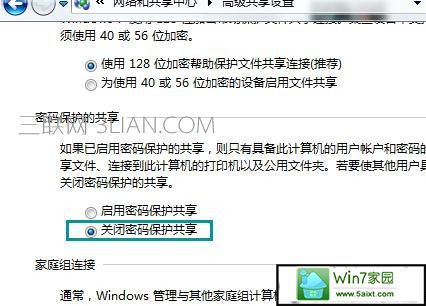
3、继续展开“高级共享设置”中的“公用”,一样下拉至“密码保护的共享”,选择“关闭密码保护共享”。
4、完成共享设置后点击“保存修改”。